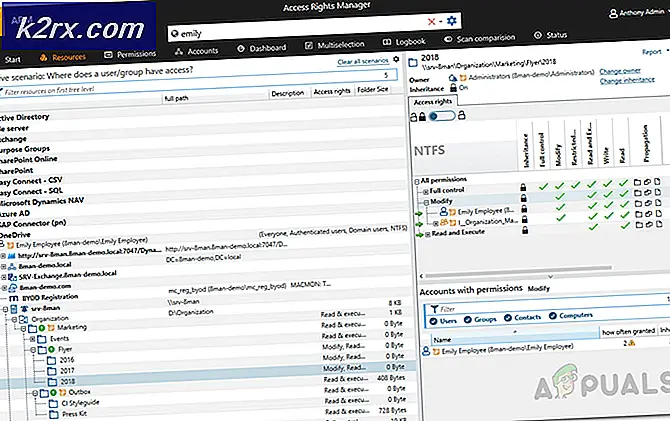Een nieuwe optie creëren in het contextmenu
Op een Windows-computer verschijnt er telkens wanneer u met de rechtermuisknop op een object op het scherm klikt of eigenlijk overal op het scherm, een menu met een lijst met alle extra opties die u hebt. Dit menu staat in de volksmond bekend als het contextmenu . Op bepaalde plaatsen op een Windows-computer - zoals het bureaublad of de Verkenner, wanneer u met de rechtermuisknop op een lege ruimte klikt, ziet u een sectie met de titel Nieuw in het contextmenu . De sectie Nieuw bevat een lijst met alle nieuwe bestanden en andere elementen die u in de lege ruimte kunt maken, rechtstreeks vanuit het contextmenu . Het gedeelte Nieuw bevat items zoals Word-, Excel- en tekstbestanden en zelfs Contactpersonen en Aktetassen .
Om een of andere reden wilt u misschien een nieuw item maken in het gedeelte Nieuw van het contextmenu . U wilt bijvoorbeeld dat het gedeelte Nieuw van uw contextmenu de mogelijkheid bevat om bijvoorbeeld een nieuw Paint- project of een nieuw Windows-opdrachtscript te maken . Als dat het geval is, dan heb je geluk want dat is zeker mogelijk.
PRO TIP: Als het probleem zich voordoet met uw computer of een laptop / notebook, kunt u proberen de Reimage Plus-software te gebruiken die de opslagplaatsen kan scannen en corrupte en ontbrekende bestanden kan vervangen. Dit werkt in de meeste gevallen, waar het probleem is ontstaan door een systeembeschadiging. U kunt Reimage Plus downloaden door hier te klikkenAls u een nieuw item wilt maken in het gedeelte Nieuw van het contextmenu van uw computer, hoeft u alleen maar een klein programma genaamd New Menu Editor te gebruiken. Dit programma kunt u downloaden door hier te klikken en vervolgens op de downloadlink van FreewareFiles te klikken zodra de pagina is geopend. laadt op). Om dit kleine stukje freeware te gebruiken om een nieuw item te maken in het gedeelte Nieuw van het contextmenu, moet je het archief van het programma downloaden, het decomprimeren met behulp van een compressietoepassing zoals WinRAR, de toepassing New Menu Editor starten en het programma toevoegen nieuwe invoer die u wilt maken voor de bestaande lijst met vermeldingen in de sectie Nieuw van uw contextmenu .
De New Menu Editor- applicatie is heel gemakkelijk te gebruiken - wanneer u hem start, ziet u een lijst met alle nieuwe items die u eventueel kunt maken in het gedeelte Nieuw van uw contextmenu in het linkerdeel van het programmavenster en een lijst met alle bestaande vermeldingen in de sectie Nieuw van uw contextmenu in het rechterdeelvenster. U kunt + gebruiken om een specifiek item aan het menu Nieuw toe te voegen en - om iets uit het menu Nieuw te verwijderen.
Je zou ook een programma zoals Context Menu Editor kunnen gebruiken, maar zulke programma's kunnen alleen nieuwe items toevoegen aan het contextmenu met de rechtermuisknop, niet aan het nieuwe gedeelte, en dat is gewoon niet zo goed als wat Nieuwe Menu-editor is heeft te bieden.
PRO TIP: Als het probleem zich voordoet met uw computer of een laptop / notebook, kunt u proberen de Reimage Plus-software te gebruiken die de opslagplaatsen kan scannen en corrupte en ontbrekende bestanden kan vervangen. Dit werkt in de meeste gevallen, waar het probleem is ontstaan door een systeembeschadiging. U kunt Reimage Plus downloaden door hier te klikken

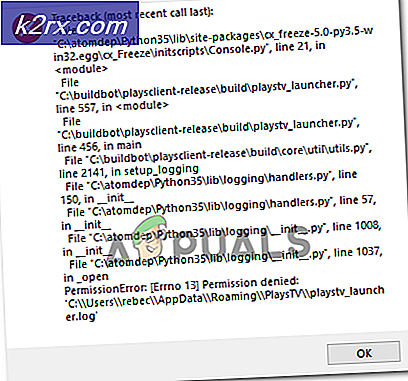

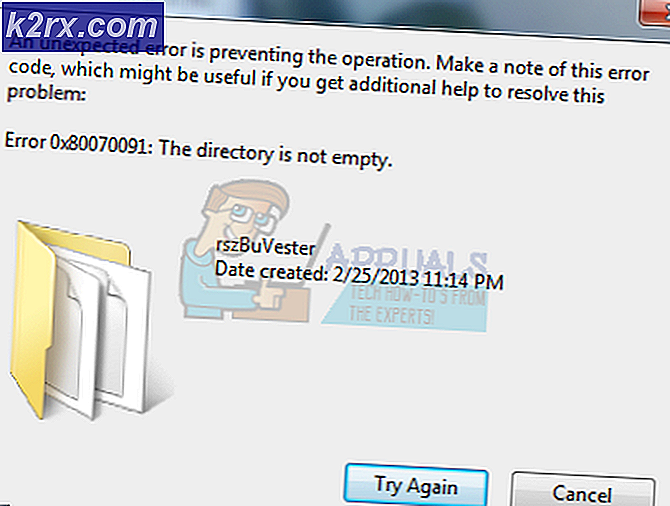
![[OPGELOST] Wyze-foutcode 90](http://k2rx.com/img/101143/fixed-wyze-error-code-90-101143.jpg)